Microsoft Teams یک ابزار همکاری و بهره وری عالی است که می توانید از آن در رایانه های شخصی لینوکس نیز استفاده کنید. اگر می خواهید Microsoft Teams را روی اوبونتو نصب کنید، این راهنما را دنبال کنید.
تیم های مایکروسافت ابزاری محبوب برای بهره وری و ارتباط است که به کارگران امکان همکاری می دهد. این به همکاران اجازه میدهد تا چت کنند، فایلها را به اشتراک بگذارند و جلسات همزمان برگزار کنند – همه از رایانه شخصی خود.
این یک ابزار فقط ویندوز نیست، همچنین. تقریباً میتوانید از تیمهای مایکروسافت در تمام پلتفرمها و سیستمهای عامل، از جمله توزیعهای رایج لینوکس مانند اوبونتو استفاده کنید.
اگر می خواهید بدانید که چگونه Microsoft Teams را در اوبونتو نصب کنید، مراحل زیر را دنبال کنید.
نحوه نصب تیم های مایکروسافت در اوبونتو با استفاده از رابط کاربری گرافیکی
ساده ترین راه برای نصب تیم های مایکروسافت استفاده از اوبونتو است رابط کاربری گرافیکی (یا رابط کاربر گرافیکی) برای کمک به شما
برای نصب تیم های مایکروسافت در اوبونتو با استفاده از رابط کاربری گرافیکی:
- بازدید کنید وب سایت رسمی تیم های مایکروسافت.
- صفحه را به پایین اسکرول کنید تا به آن برسید دانلود بخش.
- کلیک لینوکس DEB (64 بیتی) برای شروع دانلود
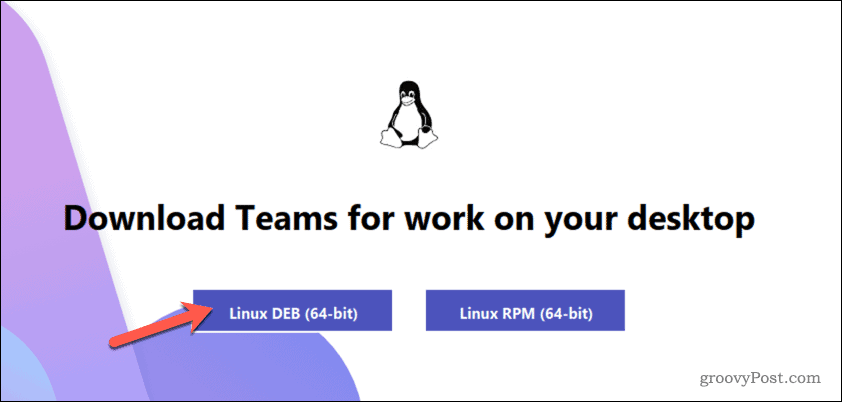
- پس از اتمام دانلود، مدیر فایل اوبونتو را باز کنید تا به آن دسترسی پیدا کنید دانلودها پوشه
- دوبار کلیک کنید .deb فایل نصبی برای تیم های مایکروسافت برای اجرای فایل.
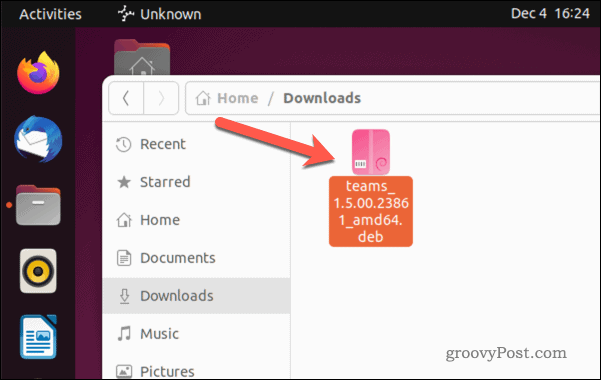
- مدیر بسته اوبونتو با اطلاعات فایل نصب باز می شود. اگر نشد، روی فایل کلیک راست کرده و انتخاب کنید با برنامه دیگر باز کنیدو سپس انتخاب کنید نصب نرم افزار.
- برای نصب تیم های مایکروسافت، کلیک کنید نصب در بالا
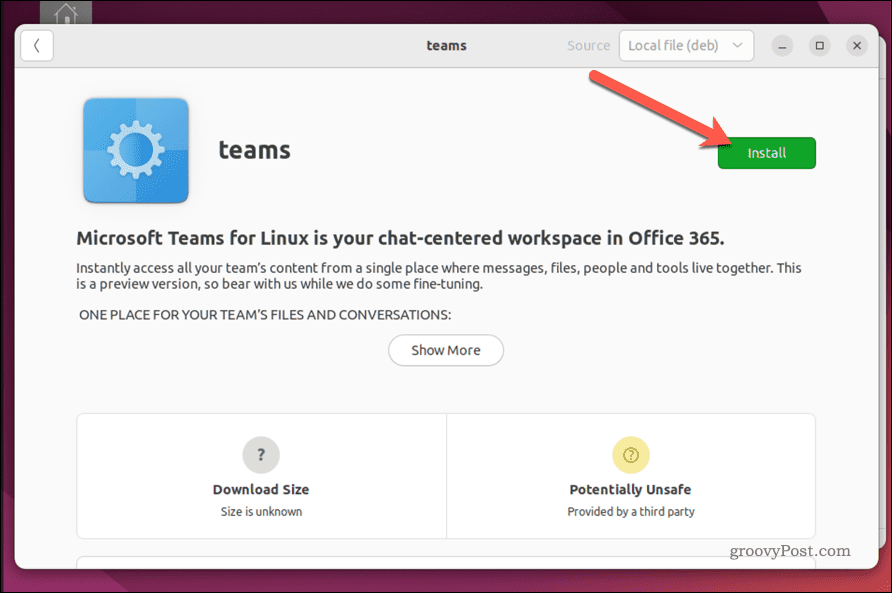
- برای تکمیل نصب زمان بگذارید.
- پس از اتمام نصب، آن را اجرا کنید تیم های مایکروسافت برنامه و کلیک کنید شروع کنید برای شروع استفاده از آن
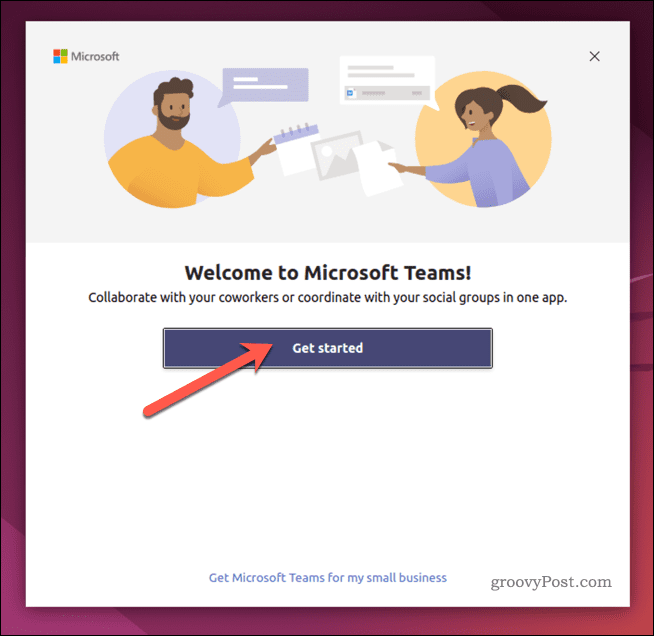
اگر نمی توانید از فایل .deb برای نصب تیم های مایکروسافت استفاده کنید، می توانید مراحل زیر را برای استفاده از ترمینال دنبال کنید.
نحوه نصب Microsoft Teams در اوبونتو با استفاده از ترمینال
سریع ترین روش برای نصب تیم های مایکروسافت در اوبونتو استفاده از ترمینال است. این فرض را بر این می گذارد که شما تجربه ای در استفاده از آن دارید. اگر این کار را نکنید، احتمالاً نصب Teams با استفاده از رابط کاربری گرافیکی بالا آسانتر خواهد بود.
توزیعهای لینوکس مشابه، از جمله دبیان، باید بتوانند از این دستورالعملها برای نصب تیمهای مایکروسافت بر روی رایانه شخصی خود استفاده کنند. با این حال، این تضمینی برای کار کردن نیست. اگر با مشکلی مواجه شدید، قبل از ادامه، اسناد مربوط به توزیع خود را بررسی کنید.
برای نصب Microsoft Teams در اوبونتو با استفاده از ترمینال:
- این پوشه را در مرورگر وب خود باز کنید. این مخزن رسمی مایکروسافت تیمز برای لینوکس است.
- شناسایی فایل حاوی آخرین نسخه مایکروسافت تیمز از لیست ارائه شده موجود است.
- این فایل دارای بزرگترین شماره ترتیبی است. مثلا، teams_1.5.00.23861 نسخه جدیدتر فایل است teams_1.5.00.10453 یا teams_1.4.00.7556. برای سهولت، همچنین باید آخرین فایل در لیست با جدیدترین تاریخ باشد.
- روی مورد کلیک راست کنید (مثلا teams_1.5.00.23861_amd64.deb) و انتخاب کنید آدرس لینک را کپی کنید (در کروم) یا لینک را کپی کنید (در فایرفاکس).
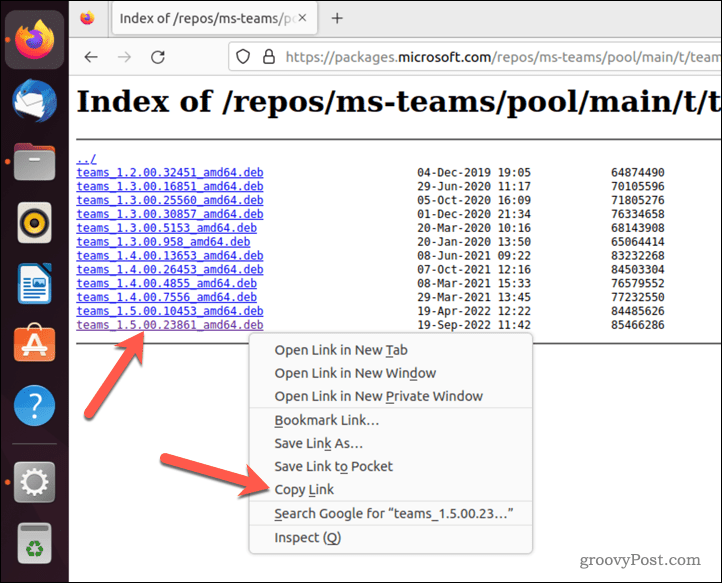
- بعد، یک پنجره ترمینال جدید باز کنید.
- در ترمینال، زیر را تایپ کنید اما بدون فشار دادن دکمه وارد کلید:
wget -O teams.deb
- بعد، پیوند را به تیم ها فایل بعد از teams.deb به دستور شما به شرح زیر است. عوض کن teams_1.5.00 فایل با مسیر فایل به روز:
wget -O teams.deb https://packages.microsoft.com/repos/ms-teams/pool/main/t/teams/teams_1.5.00.23861_amd64.deb
- مطبوعات وارد دستور را اجرا کنید و به رایانه شخصی خود اجازه دهید فایل را دانلود کند.
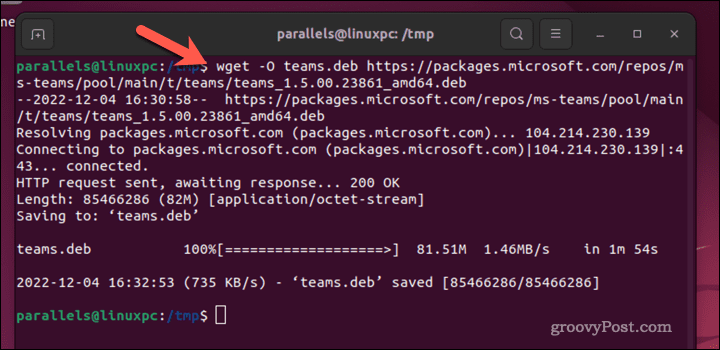
- پس از دانلود فایل .deb، برای نصب Teams با استفاده از فایل، عبارت زیر را تایپ کنید:
sudo apt install ./teams.deb
- مطبوعات وارد برای اجرای دستور و شروع نصب.
- در صورت درخواست، رمز عبور خود را تایپ کرده و فشار دهید Y برای ادامه.
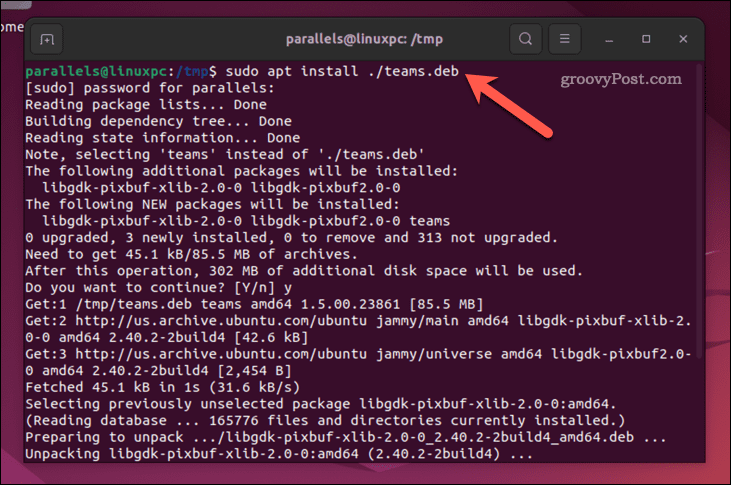
برای تکمیل نصب زمان بگذارید. پس از آن، می توانید Teams را راه اندازی کنید و با استفاده از جزئیات حساب مایکروسافت خود وارد شوید.
نحوه حذف تیم های مایکروسافت در اوبونتو
اگر تیم های مایکروسافت به درستی کار نمی کند، می توانید با استفاده از مراحل زیر آن را از اوبونتو حذف کنید.
برای حذف تیم های مایکروسافت از اوبونتو:
- ترمینال را روی رایانه شخصی خود باز کنید.
- دستور زیر را در ترمینال تایپ کنید:
sudo apt remove teams
- در صورت درخواست، رمز عبور خود را تایپ کرده و دکمه را فشار دهید Y کلید تایید
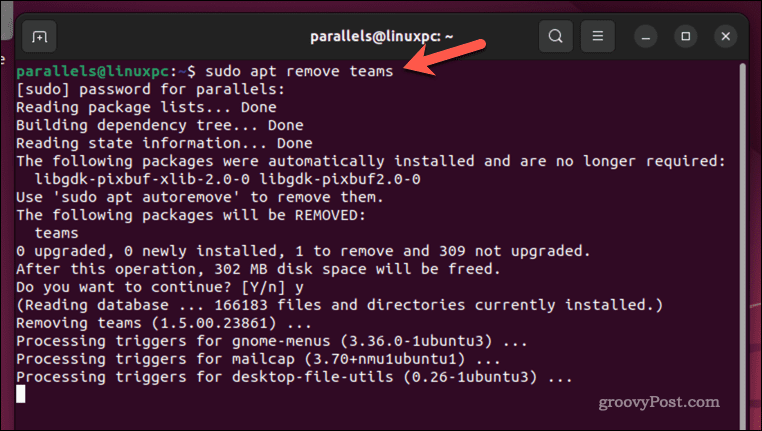
- به اوبونتو زمان بدهید تا Microsoft Teams را از رایانه شما حذف کند.
پس از حذف تیم های مایکروسافت، دسترسی به آن را در رایانه شخصی اوبونتو از دست خواهید داد. برای ادامه استفاده از آن، باید دوباره آن را نصب کنید.
استفاده از تیم های مایکروسافت برای بهره وری بهتر در لینوکس
Microsoft Teams ابزاری است که برای بهبود بهره وری و کارایی تیم شما طراحی شده است—اگر بتوانید از آن استفاده کنید. به لطف مراحل بالا، کاربران اوبونتو می توانند از Teams استفاده کنند و تیم های مایکروسافت را بر روی رایانه شخصی اوبونتو خود نصب کنند.
آیا می خواهید در تلفن همراه خود سازنده بمانید؟ همچنین می توانید Microsoft Teams را بر روی تلفن هوشمند اندرویدی نصب کنید تا به پیام ها و فایل های خود دسترسی داشته باشید. حتی میتوانید از Microsoft Teams در Chromebook با استفاده از نسخه وب برنامه استفاده کنید.
آیا می خواهید همکاران خود را شگفت زده کنید؟ سعی کنید از یک تخته سفید در جلسه تیم های مایکروسافت استفاده کنید تا به ایجاد ایده های جدید برای پروژه بزرگ بعدی خود کمک کنید.

سایت محتوا مارکتینگ
برای دیدن مطالب آموزشی بیشتر در زمینه سخت افزار و نرم افزار اینجا کلیک کنید!


